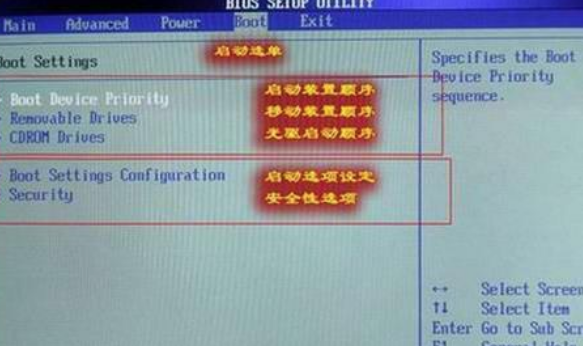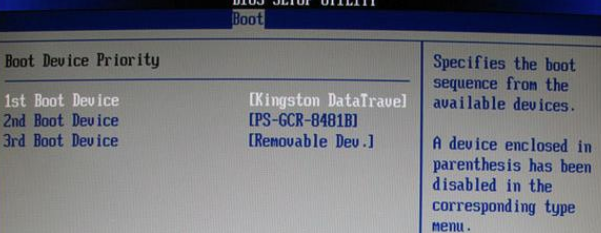“战66U盘启动”的版本间的差异
来自电脑维修知识库
(创建页面,内容为“ == 问题现象 == 战66如何设置U盘启动 == 处理方案 == 1.重启笔记本电脑,重启出现画面时按下热键进入BIOS界面 文件:战66U盘...”) |
|||
| 第1行: | 第1行: | ||
| + | 知识库编号:0389 | ||
| + | |||
| + | |||
== 问题现象 == | == 问题现象 == | ||
| 第20行: | 第23行: | ||
[[文件:战66U盘启动3.png]] | [[文件:战66U盘启动3.png]] | ||
| − | [[分类: | + | [[分类:其他设备]] |
2020年7月13日 (一) 01:13的最新版本
知识库编号:0389
问题现象
战66如何设置U盘启动
处理方案
1.重启笔记本电脑,重启出现画面时按下热键进入BIOS界面
2.进入BIOS界面后,利用方向键切换到Boot菜单
3.在Boot菜单中,找到U盘选项并将其通过“+”键移动到第一选项,按下F10保存并退出
(注意:通常情况下,带有“USB”字样的选项即为U盘选项,但不同电脑的显示不尽相同,这里用户需要注意一下)